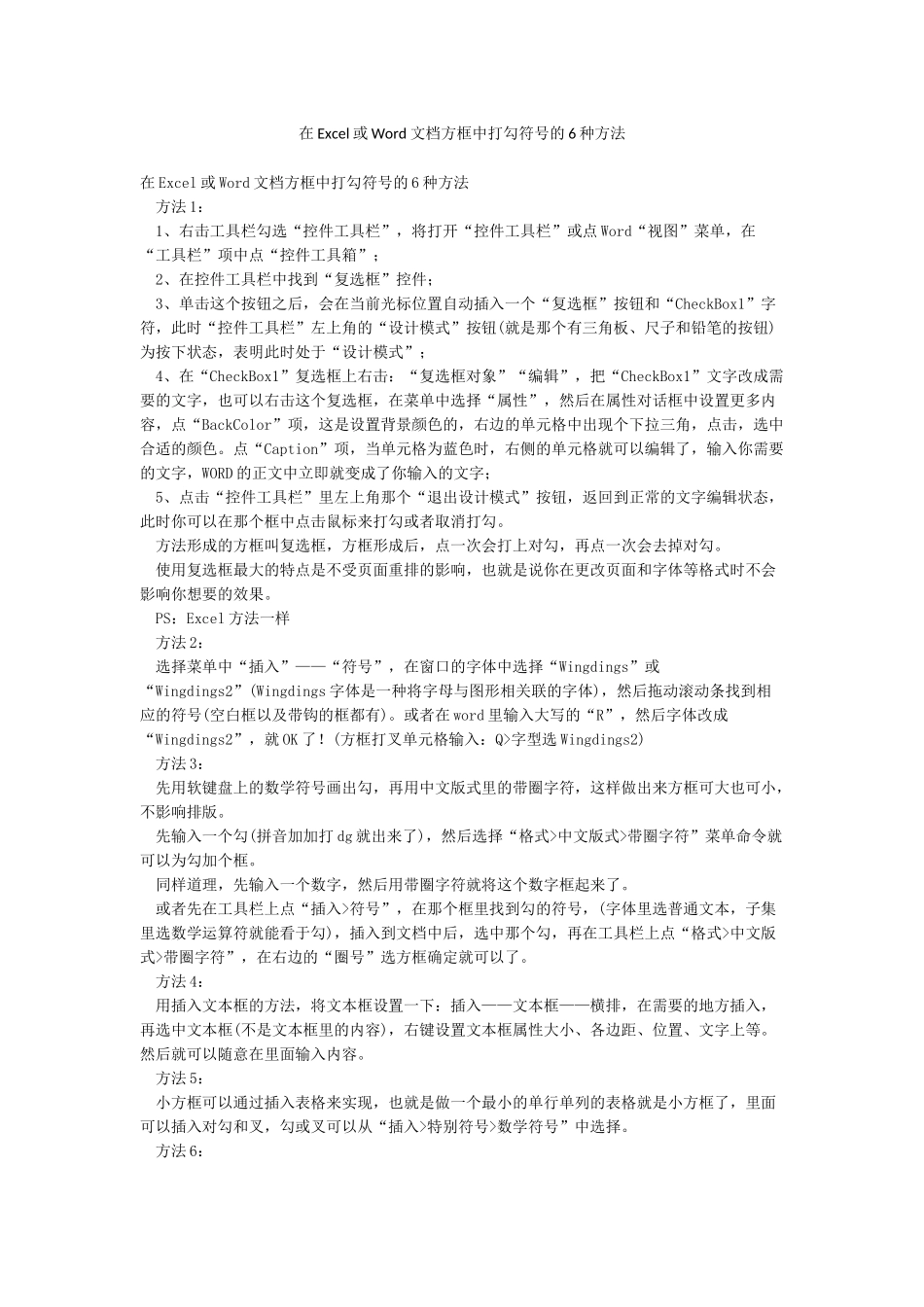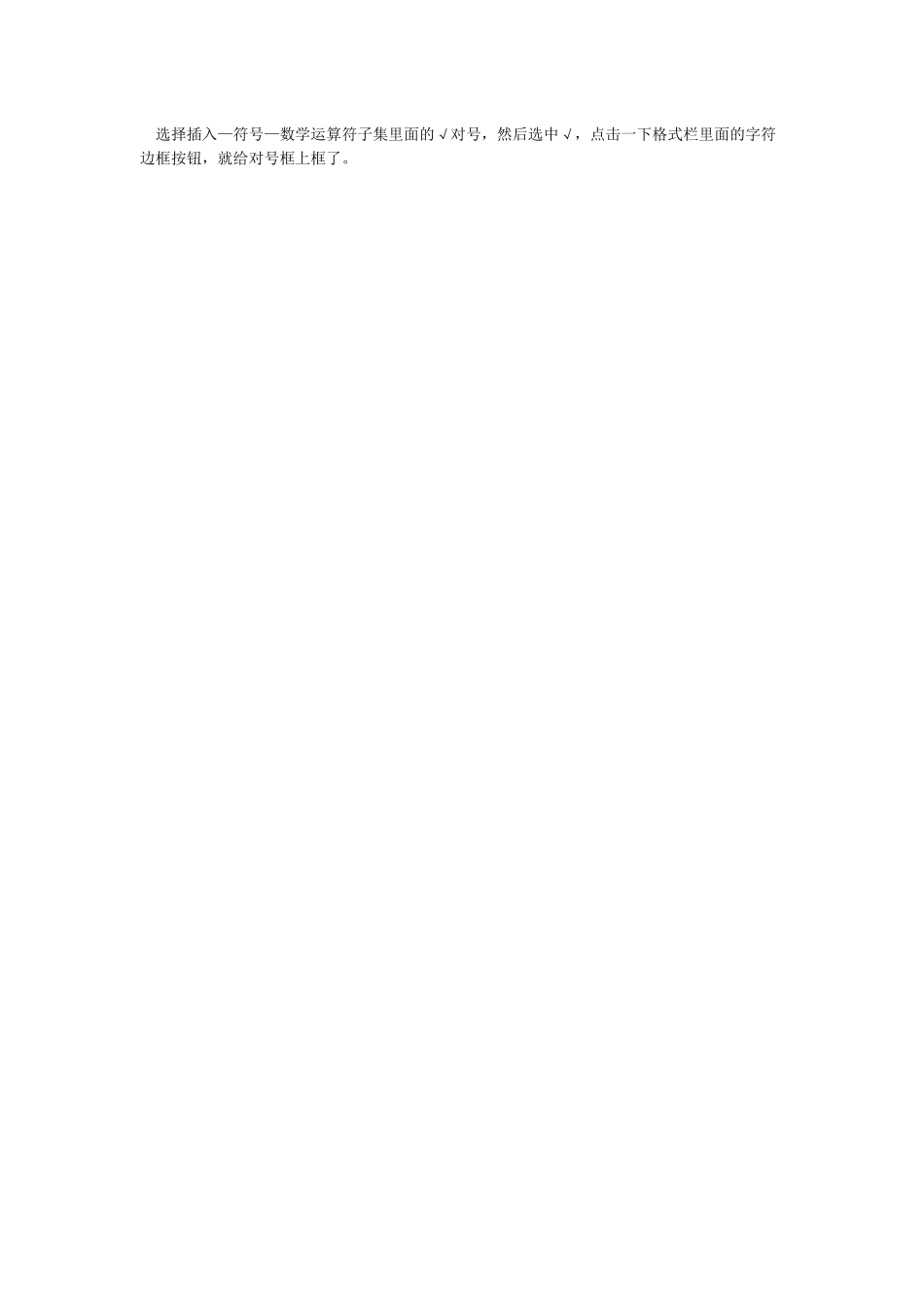在 Excel 或 Word 文档方框中打勾符号的 6 种方法在 Excel 或 Word 文档方框中打勾符号的 6 种方法 方法 1: 1、右击工具栏勾选“控件工具栏”,将打开“控件工具栏”或点 Word“视图”菜单,在“工具栏”项中点“控件工具箱”; 2、在控件工具栏中找到“复选框”控件; 3、单击这个按钮之后,会在当前光标位置自动插入一个“复选框”按钮和“CheckBox1”字符,此时“控件工具栏”左上角的“设计模式”按钮(就是那个有三角板、尺子和铅笔的按钮)为按下状态,表明此时处于“设计模式”; 4、在“CheckBox1”复选框上右击:“复选框对象”“编辑”,把“CheckBox1”文字改成需要的文字,也可以右击这个复选框,在菜单中选择“属性”,然后在属性对话框中设置更多内容,点“BackColor”项,这是设置背景颜色的,右边的单元格中出现个下拉三角,点击,选中合适的颜色。点“Caption”项,当单元格为蓝色时,右侧的单元格就可以编辑了,输入你需要的文字,WORD 的正文中立即就变成了你输入的文字; 5、点击“控件工具栏”里左上角那个“退出设计模式”按钮,返回到正常的文字编辑状态,此时你可以在那个框中点击鼠标来打勾或者取消打勾。 方法形成的方框叫复选框,方框形成后,点一次会打上对勾,再点一次会去掉对勾。 使用复选框最大的特点是不受页面重排的影响,也就是说你在更改页面和字体等格式时不会影响你想要的效果。 PS:Excel 方法一样 方法 2: 选择菜单中“插入”——“符号”,在窗口的字体中选择“Wingdings”或“Wingdings2”(Wingdings 字体是一种将字母与图形相关联的字体),然后拖动滚动条找到相应的符号(空白框以及带钩的框都有)。或者在 word 里输入大写的“R”,然后字体改成 “Wingdings2”,就 OK 了!(方框打叉单元格输入:Q>字型选 Wingdings2) 方法 3: 先用软键盘上的数学符号画出勾,再用中文版式里的带圈字符,这样做出来方框可大也可小,不影响排版。 先输入一个勾(拼音加加打 dg 就出来了),然后选择“格式>中文版式>带圈字符”菜单命令就可以为勾加个框。 同样道理,先输入一个数字,然后用带圈字符就将这个数字框起来了。 或者先在工具栏上点“插入>符号”,在那个框里找到勾的符号,(字体里选普通文本,子集里选数学运算符就能看于勾),插入到文档中后,选中那个勾,再在工具栏上点“格式>中文版式>带圈字符”,在右边的“圈号”选方框确定就可以了。 方法 4: 用插入文...